WooCommerce でオンデマンド印刷を販売する方法
公開: 2022-01-29近年、e コマースの発展により多くの新しいビジネス モデルが生まれていますが、その 1 つがオンデマンド印刷 (POD) です。
オンラインでお金を稼ぎ、多くを稼ぐためにオンデマンド印刷を選択する人の数が大幅に増加しています。
今日の記事では、WooCommerce でオンデマンド印刷を販売するための究極のガイドを提供します。 さっそく調べてみてください!
- オンデマンド印刷とは?
- オンデマンド印刷とドロップシッピング
- 在庫の選択
- パーソナライゼーション
- 素早さ
- オンデマンド印刷とドロップシッピング
- WooCommerce でオンデマンド印刷を販売する理由
- 無料ダウンロード
- 簡単なセットアップ
- テンプレートの大規模なライブラリ
- 完全なカスタマイズと制御
- 製品検索
- 注文合計の迅速かつ正確な計算
- さまざまな支払い方法
- 注文状況トラック
- WooCommerce でオンデマンド印刷を販売する方法
- 1. オンデマンド印刷の WooCommerce 製品を選択する
- 2. ニッチを見つける
- 3. 印刷用アートワークの作成
- 4. WooCommerce で POD ストアを構築する
- 5. 最適なオンデマンド印刷会社を選ぶ
- WooCommerce と Printful を接続する方法
- 6. POD 製品を作成する
- 7. オンデマンド印刷の WooCommerce ストアを宣伝する
- プロモーション キャンペーンを実行する
- メールやニュースレターを送信する
- 広告を掲載する
- 結論は、
あなたがこのビジネスモデルの初心者であれば、きっといくつかの疑問が頭に浮かぶでしょう。 オンデマンド印刷とは? オンデマンド印刷はどのように機能しますか? それを知るために読み続けてください。
オンデマンド印刷とは?
プリント オン デマンドは、独自のデザインを T シャツ、パーカー、マグカップなどのホワイト レーベル製品に印刷する場合に機能します。 それらはあなたのブランド製品になります。 ここでの特徴は、注文が入って初めて製品が作成されることです。 オンデマンド印刷会社は、商品の保管、印刷、梱包から顧客への発送まで、フルフィルメント プロセスを担当します。 生産、在庫管理、配送の心配もありません。
オンデマンド印刷とドロップシッピング
基本的に、オンデマンド印刷とドロップシッピング モデルには多くの類似点があります。 多くの人でさえ、WooCommerce POD をドロップシッピングの一種と考えています。 そうは言っても、それらはいくつかの点で互いに異なります。
在庫の選択
ドロップシッピングは、オンデマンド印刷よりも多くのオプションを提供します。 ドロップシッピングを使用すると、収益性の高い製品を販売できます。 しかし、オンデマンド印刷では、シャツ、マグカップ、帽子、バッグ、タオルなどのカスタマイズ可能な製品の選択肢が限られます. オンデマンド印刷のコーヒーマグを見てみましょう。
パーソナライゼーション
ドロップシッピング ビジネスを選択すると、オンラインで入手できるさまざまなアイテムを販売できます。 カスタマイズは、このモデルにとって見知らぬ人のようです。 対照的に、オンデマンド印刷では、名前や年などのカスタマイズされた要素を追加できます。
素早さ
オンデマンド印刷には独自のデザインが必要ですが、ドロップシッピングには必要ありません。 カスタマイズのアイデアを考える時間と労力を費やすことなく、販売可能な製品から任意のものを選択できます。
競争力: ドロップシッピングは、オンデマンド印刷よりも競争力があります。 それは、非常に多くのドロップシッピング ビジネスがまったく同じ商品を販売しているからです。 一方、オンデマンド印刷は、高度にパーソナライズされた製品を顧客に提供します。
ドロップシップモデルの仕組みは次のとおりです。
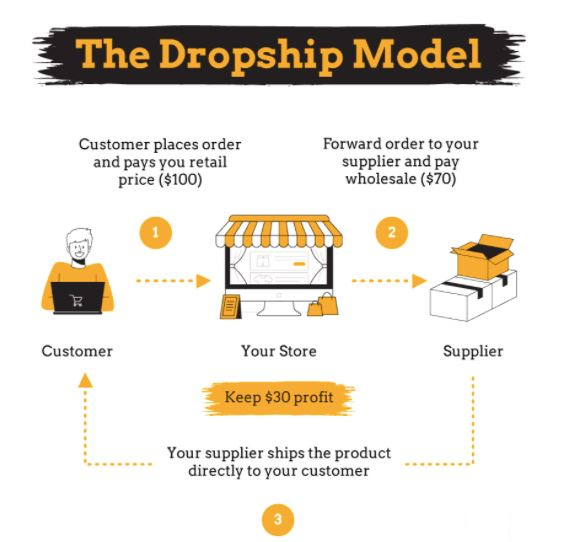
オンデマンド印刷 WooCommerce は、下の画像が示すように機能します。
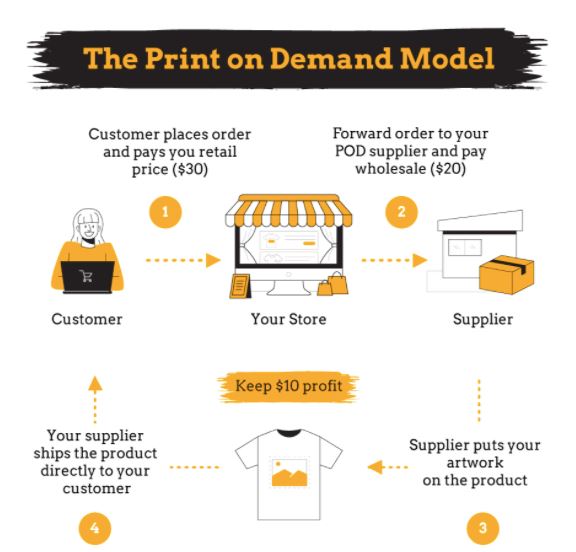
WooCommerce でオンデマンド印刷を販売する理由
オンデマンド印刷モデルには、明確なフルフィルメント プロセスがあります。 したがって、オンデマンド印刷の WooCommerce 製品を販売するには、ストアに特別な機能が必要になります。 優れた機能とアドオンにより、WooCommerce はオンデマンド印刷の WooCommerce ストアの運営を容易にします。
オンデマンド印刷の WooCommerce 製品を販売する理由は次のとおりです。
無料ダウンロード
WooCommerce は無料のプラグインです。 WooCommerce を使用するために料金を支払う必要はありません。 ただし、WooCommerce は基本的な機能しか提供しません。 ストアを改善するには、支払いが必要ないくつかのプラグインとアドオンをインストールする必要があります。
簡単なセットアップ
WooCommerce のインストールには、詳細な技術的知識は必要ありません。 いくつかの簡単な手順に従って設定し、WooCommerce でさまざまなアイテムの販売を開始するだけです.
テンプレートの大規模なライブラリ
事前に作成されたテンプレートやその他の機能により、WooCommerce は Web サイトをすばやく簡単に設計するのに役立ちます。 店舗の独自性を生み出すための幅広いアイデアとオプションがあります。
完全なカスタマイズと制御
数十の WooCommerce テーマ、プラグイン、およびアドオンを見つけることができます。 それぞれがストア内の何かをカスタマイズするのに役立ちます。 6,000 を超えるプラグインが利用可能で、ストア オーナーのほぼすべてのニーズを満たしています。
製品検索
このスマートな機能により、ユーザーは名前、タイプ、数量などで製品を検索できます。
注文合計の迅速かつ正確な計算
この機能により、注文の計算エラーが最小限に抑えられるため、ユーザーは店舗の収益をより確実に確保できます。
さまざまな支払い方法
WooCommerce では、PayPal、クレジット カード、現金などの一般的なオンライン決済方法がすべて使用されます。 WooCommerce 製品を販売する際に、最も便利なものを選択できます。
注文状況トラック
WooCommerce ストアをフルフィルメント サービスに簡単に接続できます。 これは、店舗の所有者が注文のフルフィルメント プロセス全体を追跡するのに役立ちます。 注文を管理し、注文の現在のステータスを把握できるため、注文の欠落や店舗収益の損失を防ぐことができます。
WooCommerce でオンデマンド印刷を販売する方法
1. オンデマンド印刷の WooCommerce 製品を選択する
他のビジネスモデルとは異なり、POD は印刷可能なカスタマイズ可能な製品のみを対象としています。
ベストセラーのプリント オン デマンド製品に関して言えば、業界の主力製品である T シャツを無視することはできません。 10 年以上の技術革新と開発を経て、カスタム T シャツの需要が減少したことはないようです。 また、オンデマンド印刷の T シャツ市場は、おそらく今後数年間で成長を続けるでしょう。
このため、T シャツは、多くの新しいマーチャントが開始したい POD アイテムであることがよくあります。 ただし、T シャツ以外にも、競争力が低くても成長の可能性がある他の製品について考えることができます。 以下にいくつかの提案を示します。
- バッグ
- 帽子
- パーカー
- マグカップ
- ノートブック
- 電話カバー
- ポスター
- 文房具
- ステッカー
- タオル
何を販売するかを決定する最善の方法は、ターゲット オーディエンスの調査を行うことです。 次に、彼らが何を好み、何を必要としているのか、そしてあなたの製品がどのようにあなたの要求を満たすことができるかを知ることができます.
2. ニッチを見つける
販売する製品タイプを決定したら、POD ストアのニッチを見つける必要があります。 特に、オンラインでお金を稼ぐ初心者の場合は、大きな市場に投資しないことをお勧めします。 その理由は、莫大な経済的可能性を秘めた競合他社に勝てるほど強くないからです。
POD ストアのニッチを見つけるには、さまざまな方法があります。 今、印象的な結果をもたらす3つの一般的な方法をリストします.
- Amazon、AliExpress、eBay、Walmart などの有名な e コマース サイトを検索してください。これらの大規模なサイトにアクセスすると、さまざまな市場、サブマーケット、ニッチが見つかります。 それらはすべて体系的に配置されています。 次に、さまざまなカテゴリをすばやく簡単に見つけることができます。 その後、Google キーワード プランナーを使用してニッチな調査を行います。 オンデマンド印刷の WooCommerce ストアに適したニッチを見つけるのに役立ちます。
- あなたの強みと情熱に基づいてニッチを見つけてください。どの分野にも精通していれば、その知識をビジネスのアイデアに変えることができます。 たとえば、フィットネスに情熱を持っている場合は、ジム愛好家向けにユニークでスタイリッシュな T シャツのデザインを提供することを検討できます。
- ツールを使用する: これは、プロのツールを使用して市場でトレンドの製品を見つけ、他の人のデザインを参照する方法です. Merch Titans と Talk on Demand の ResearchBase は、それを実現できる 2 つの便利なツールです。 この方法の利点は、デザインのアイデアをすばやく見つけて、デザインが売れるかどうかを正確に知るのに役立つことです。
あなたがオンラインでお金を稼ぐ初心者の場合は、投資しないことをお勧めします。
3. 印刷用アートワークの作成
前述のように、オンデマンド印刷の商品は、注文が入ってから印刷が開始されます。商品は、顧客が必要とするようにカスタマイズされていません。 POD ストアのオーナーは、印刷用のアートワークを準備する必要があります。 作品は、あなたの店が利益を出せるかどうかを決めるカギになります。
自分でアートワークを作成できるほどクリエイティブな方なら、それは素晴らしいことです。 そうでない場合は、デザイナーを雇うか、Etsy などの人気のあるオンライン マーケットプレイスから魅力的なデザインを参照することができます。 Etsy にアクセスして検索バーに自分のニッチを入力すると、人目を引くベストセラーのデザインが数多く見つかります。 Etsy 以外にも、Pinterest、IndieMade、Subreddits など、アクセスするのに最適なリソースがいくつかあります。
どの方法でアートワークを作成する場合でも、著作権と商標を遵守する必要があることに注意してください。
4. WooCommerce で POD ストアを構築する
オンデマンド印刷の WooCommerce 製品を販売するには、マーケットプレイスで販売するか、e コマース ストアを構築するかの 2 つのオプションのいずれかを選択します。 この記事では、後者についてのみ説明します。特に、オンデマンド プリント ストアに必要な機能を提供する WooCommerce プラットフォームについて説明します。 プリント オン デマンドのストアを設定するには、次の手順に従ってください。
ステップ 1:ドメイン名、ホスティング、SSL 証明書を購入する
ステップ 2: WordPress をセットアップする
ステップ 3: WooCommerce ストアをセットアップする
ステップ 4:ニッチ向けの高速な WooCommerce テーマをダウンロードする
ステップ 5: WooCommerce プラグインをインストールする
ステップ 6: WooCommerce プリント オン デマンド プラグインを選択し、WooCommerce を統合する
ステップ 7:販売する POD 製品をアップロードする
1 から 5 までの詳細な手順については、オンライン ストアの開始に関する究極のガイドを参照してください。 ステップ 6 とステップ 7 については、下にスクロールして次の部分をご覧ください。
5. 最適なオンデマンド印刷会社を選ぶ
オンデマンド印刷の WooCommerce 製品を販売する場合は、協力するパートナーが必要です。 パートナーは、印刷、注文処理、および発送を担当します。 これらのタスクはすべて非常に重要であるため、高品質の POD 会社を見つける必要があります。
多くのプラグインとの互換性が高いため、WooCommerce はほとんどのオンデマンド印刷プラグインとうまく連携できます。 これらのプラグインのいずれかをインストールしたら、デザインをサイトにアップロードします。 次に、会社はあなたのアートワークをTシャツやパーカーなどのブランク製品に配置します. その後、デジタル印刷技術を使用して、顧客向けの印刷物を作成します。 自分のデザインを持って会社をつなぐだけで、パートナーがすべてのプロセスをカバーしてくれるので安心できます。
ストアに POD 会社を選択するときは、以下の要因について検討することをお勧めします。
- 製品の多様性:カスタマイズして販売したい製品の種類について考え、オンデマンド印刷会社がそれらを備えていることを確認してください。 マグカップや T シャツなどの人気ブランドでは、ほとんどすべての会社がこれらのアイテムを提供しているため、これは問題になりません。 ただし、専門の商品を販売している場合は、商品に適した商品を選択する必要があります。 さらに、店舗を開発したい場合は、会社からより多くの製品を供給する必要があるため、これをできるだけ早く検討する必要があります。
- 印刷サービス:すべての企業が全面的な印刷サービスを提供しているわけではありません。 Tシャツの場合、前後のみを覆うものもあります。 したがって、選択したサービスが設計と一致するかどうかを慎重に検討してください。 さらに、製品の品質を確認するために、印刷方法と機器について詳しく知ることが重要です。
- 返品ポリシー:また、返品ポリシーを読んで、会社がこの問題にどのように対処しているかを確認する必要があります。
- 商業ポリシー:検討中の POD ビジネスのポリシーを確認してください。 返品・交換期間はどのくらいですか? お金はいつ戻ってきますか? あなたのビジネスはいくらになりますか? これらはビジネスに大きな影響を与えるため、適切なポリシーを持つ会社を選択してください。 あなたが初心者の場合は、注文の実際の費用を定額で請求する会社を見つけるのが最善です.
- 迅速な配送:配送速度は、顧客の満足度に大きく影響します。 そして、協力する企業を探す際には、この問題を考慮することを忘れないでください。 理想的なサービスは、印刷と発送の両方を最大 1 週間で完了する必要があります。
また、選択したいサービスのレビューを読むこともできます。 そうすれば、自分の決定に自信を持つことができます。 参考までに、いくつかのトップネームを紹介します。 それらは、Printful、Printify、CustomCat、CloudPrinter、および Printrove です。 それらはすべて、印刷品質と短納期を保証する能力を備えた最高品質です。
WooCommerce と Printful を接続する方法
たとえば、フルフィルメント パートナーとして Printful を選択したとします。 次に、POD ストアを Printful に接続するための具体的な手順を示します。これにより、アートワークのアップロード、モックアップの作成、および価格の設定が可能になります。
ステップ 1: Printful アカウントを作成する
最初に Printful アカウントが必要です。 Printful の Web サイトにアクセスし、[販売開始]を選択します。 次に、サイトで個人情報の入力を求められます。
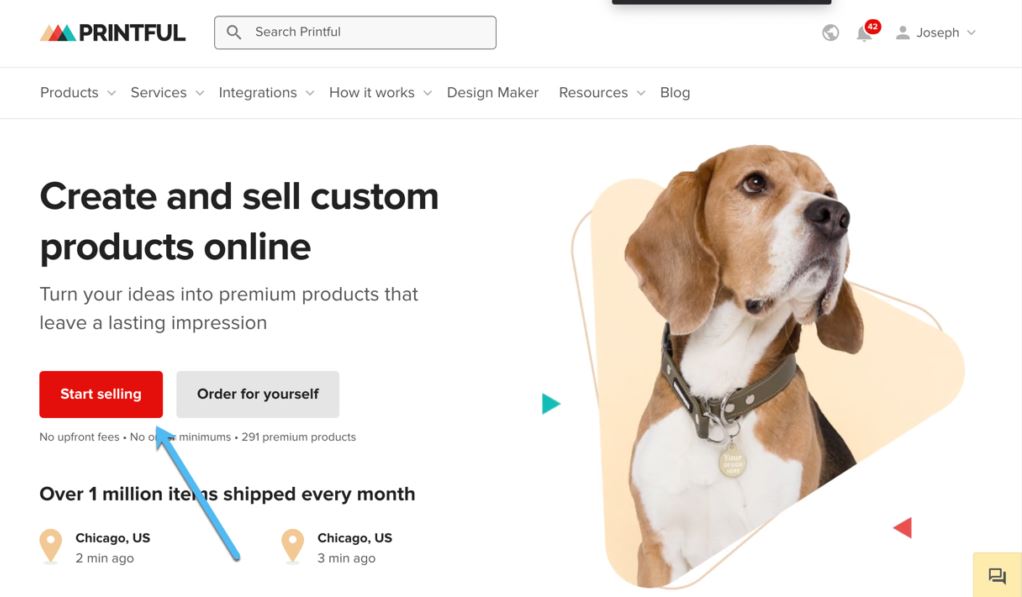
このセクションをカバーすると、Printful アカウントが無料で作成されます。 Printful ダッシュボードに移動します。 「次のステップ」セクションを見てください。 ここに示されているすべての手順に従って、商品を販売する準備をしてください。

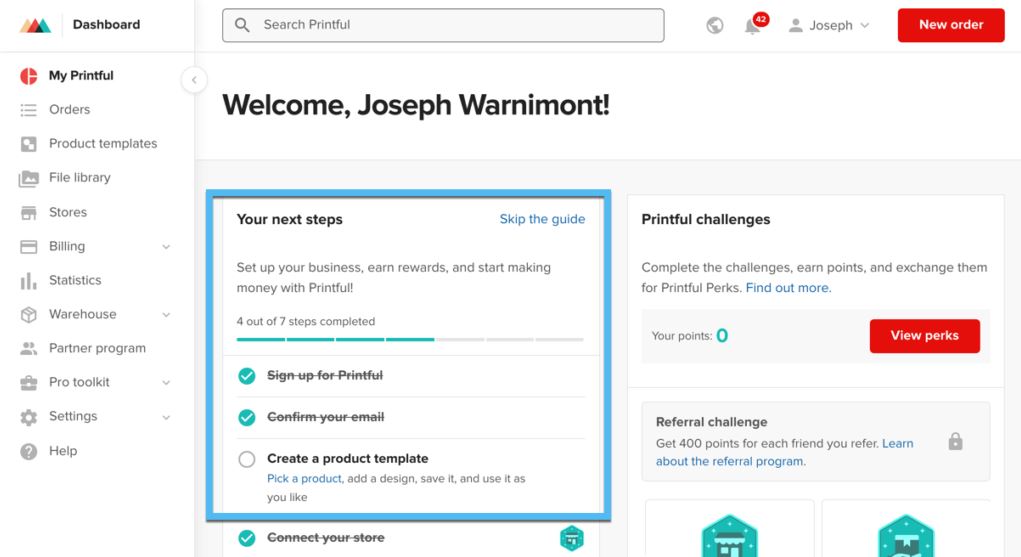
ステップ 2: WooCommerce ストアに Printful プラグインをインストールする
WooCommerce と Printful を接続して同期できるようにするには、この手順をカバーする必要があります
WooCommerce ダッシュボードで、 [プラグイン] > [新規追加] に移動します。
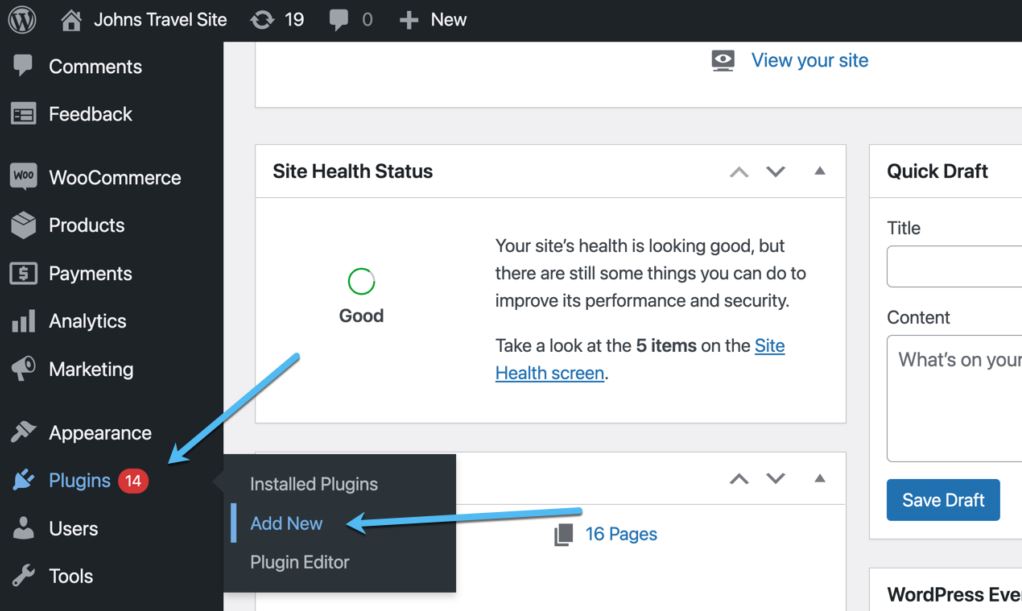
次に、検索バーに移動して Printful を検索します。 プラグインが表示されたら、 [今すぐインストール] を選択します。 WooCommerce 用の Printful プラグインを取得したら、それを有効にします。
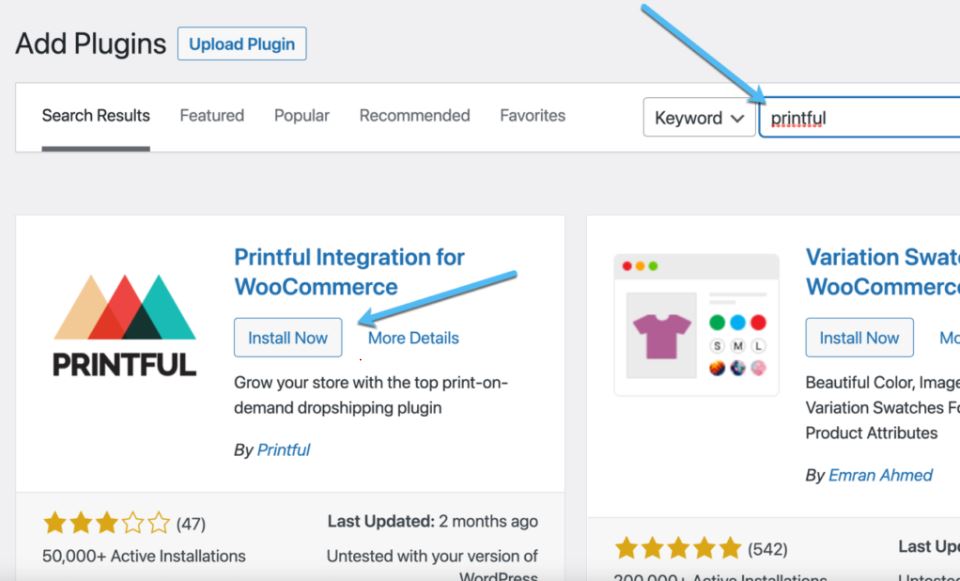
プラグインを WooCommerce で適切に動作させるには、 WooCommerce > 設定 > 詳細設定 > レガシー APIを選択し、チェックボックスレガシー REST API を有効にする にチェックマークを付けます。 次に、[変更を保存] をクリックして、この設定を更新します。
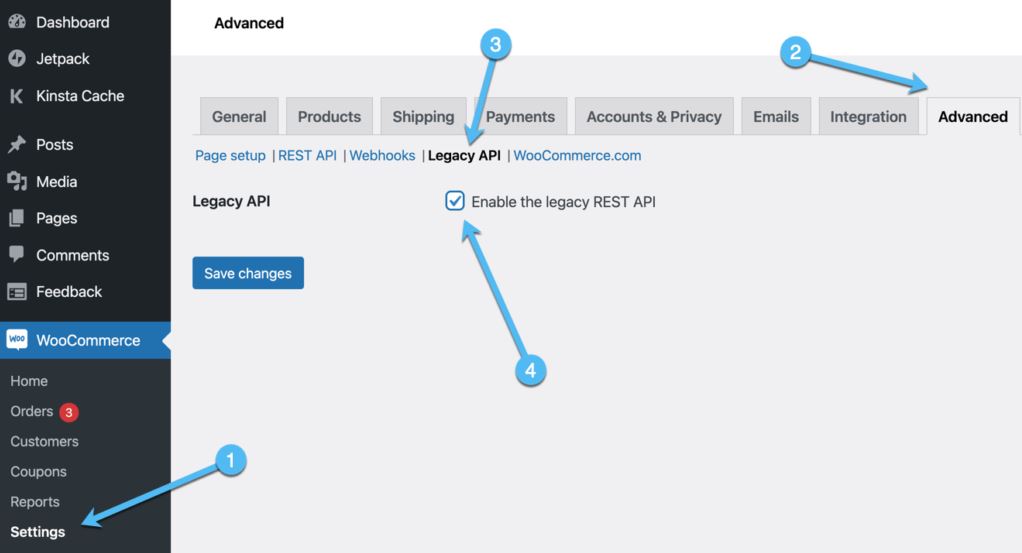
ステップ 3: WooCommerce を Printful アカウントに接続する
WooCommerce の設定が完了したら、2 つのシステムを接続します。 メニューで、[Printful] タブを選択し、[接続] ボタンをクリックします。
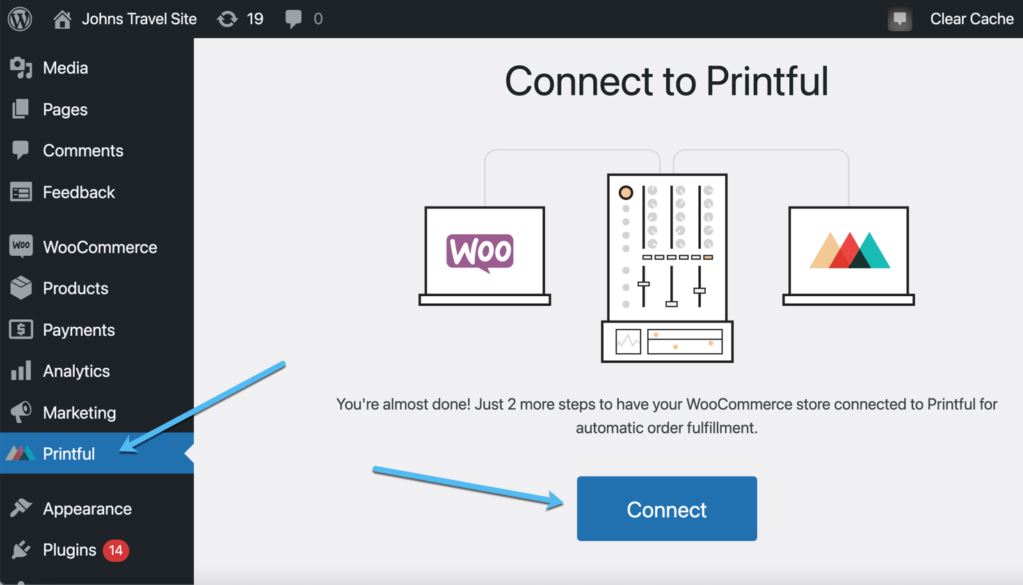
新しいウィンドウが表示されます。 ここで、承認ボタンをクリックします。
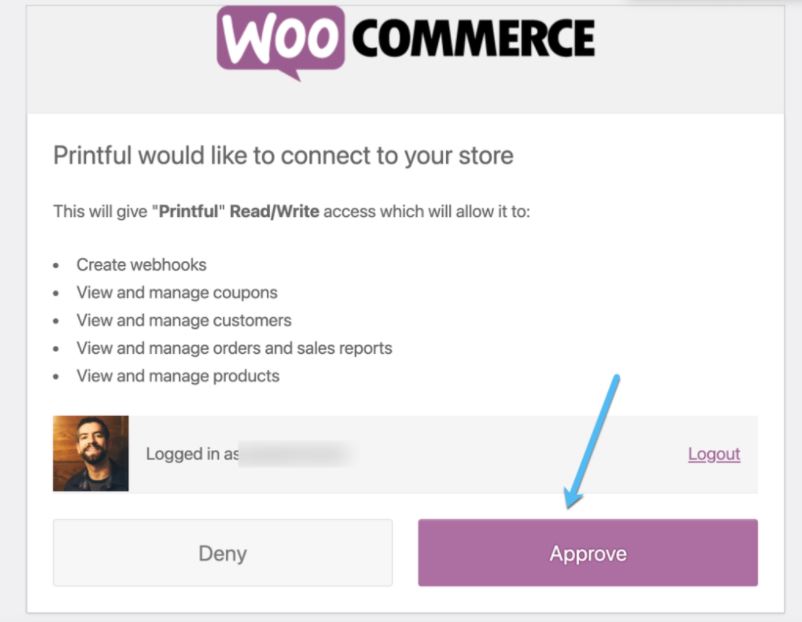
その後、Printful Web サイトにリダイレクトされます。 新しい Printful アカウントを作成するか、以前に作成した Printful アカウントにログインします。
ここで [続行] を選択して、ストアを Printful に接続するプロセスを終了します。
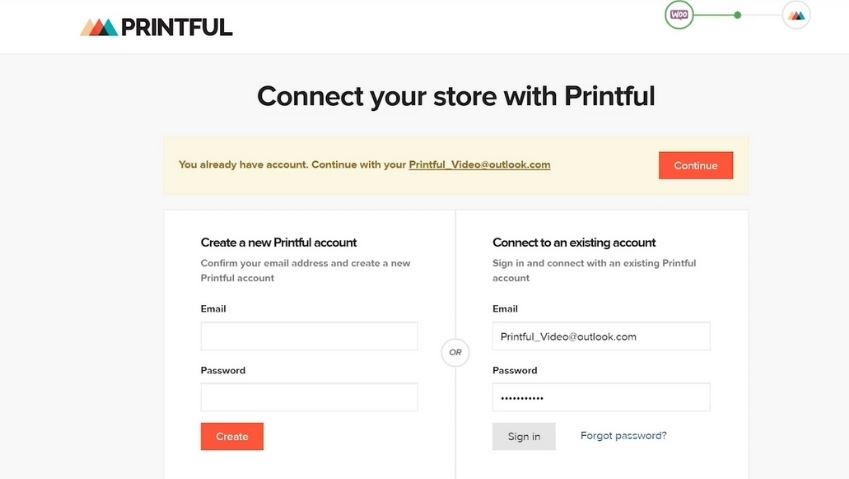
6. POD 製品を作成する
上記の手順を実行した後、オンデマンド印刷の WooCommerce 製品を販売用に追加し始めます。 具体的には、アートワークをパートナーのサイトにアップロードしてから、完成した製品を WooCommerce ストアに追加します。
ステップ 1: アートワークを Printful にアップロードする
Printful ダッシュボードに移動した後、ストアセクションに移動します。 先ほど Printful に接続した WooCommerce サイトがここに表示されます。 [商品を追加] を選択します。
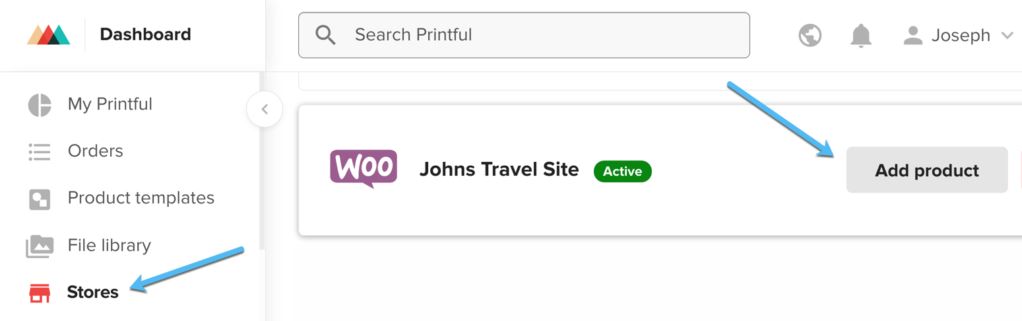
次に、製品ライブラリにアクセスして、印刷可能なアイテムを確認します。 デザインしたい商品をお選びください。
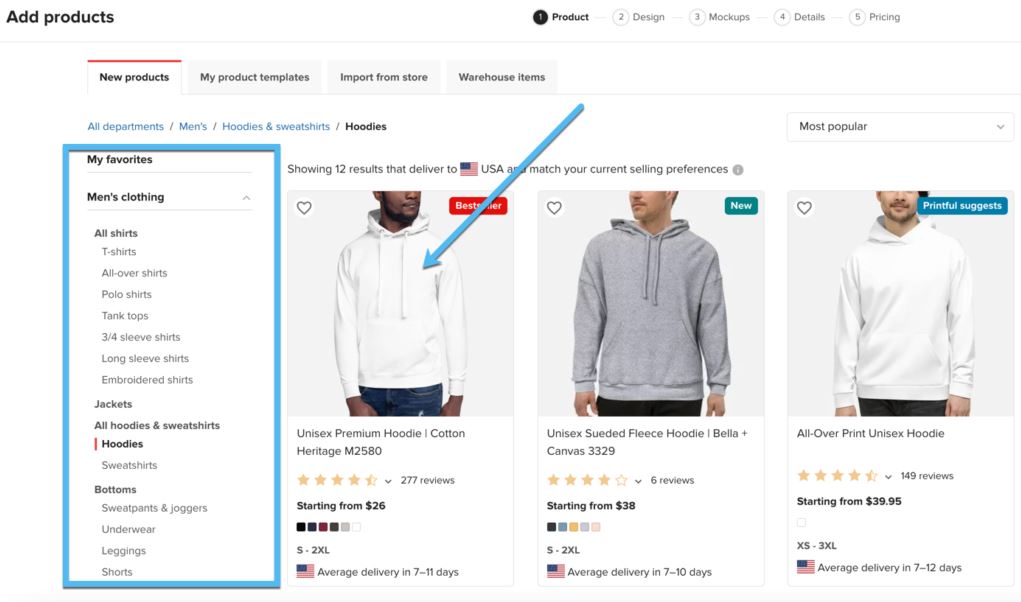
商品をクリックすると下のような画面になります。 ここでは、印刷方法、色、サイズを選択します。
これらの要素を調整したら、右を見て、[ここにデザインをドロップ] をクリックして、デザインを Printful にアップロードします。
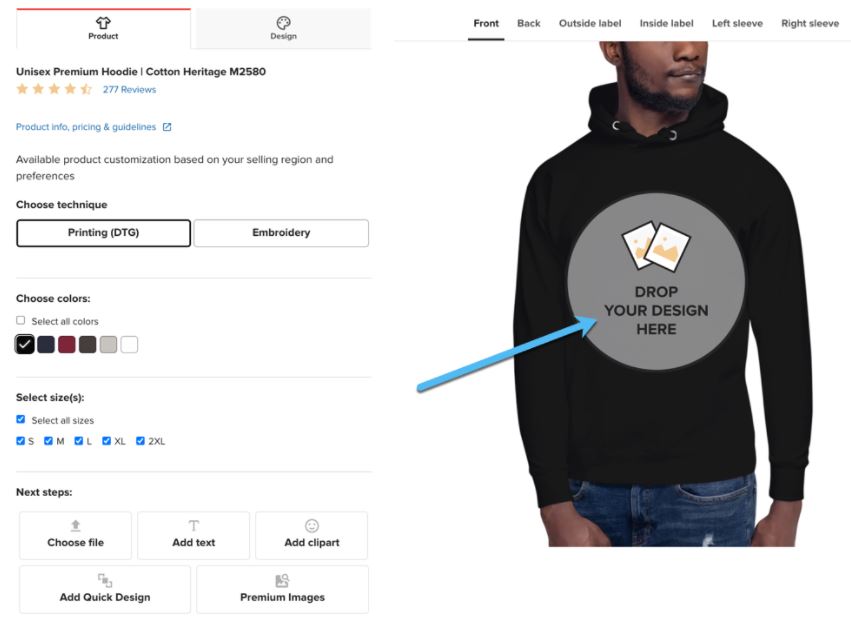
ステップ2:Printfulでデザインを編集する
デザインがサイトにアップロードされると、[デザイン] タブにいくつかの編集オプションが表示されます。 特に、Printful が示す印刷品質には注意を払う必要があります。 画像のステータスが「良好」で、DPI が緑色の場合にのみ、製品は高品質で印刷されることに注意してください。 ステータスが赤の場合は、より解像度の高い画像をアップロードする必要があります。
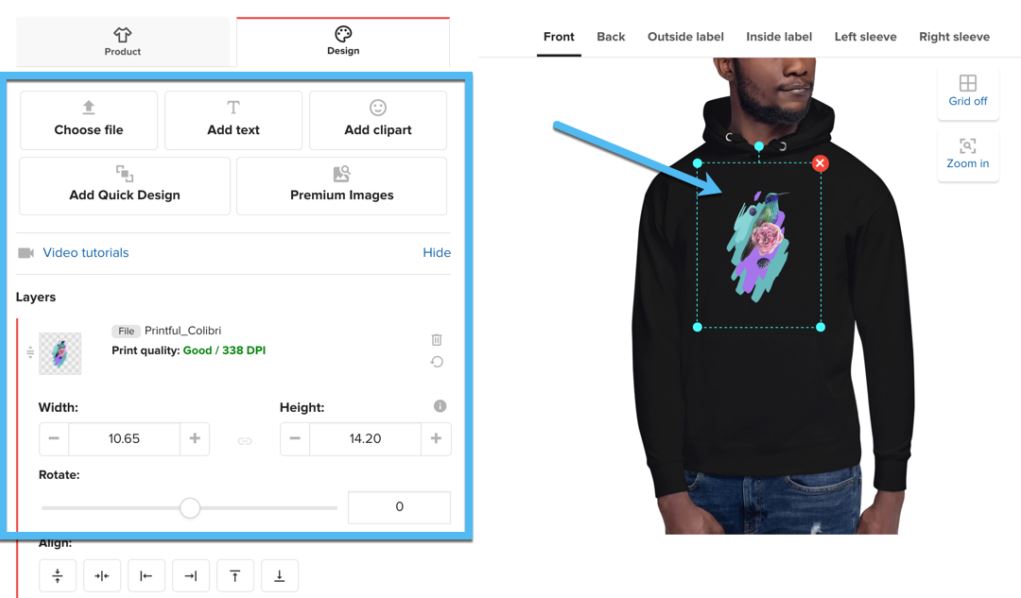
[製品] タブに移動すると、色とサイズのオプションが表示されます。 Printfulでは、注文商品のサンプルを提供しています。 このカラー印刷で商品がどのように見えるかを確認し、いくつかのサイズも確認して注文する必要があります。
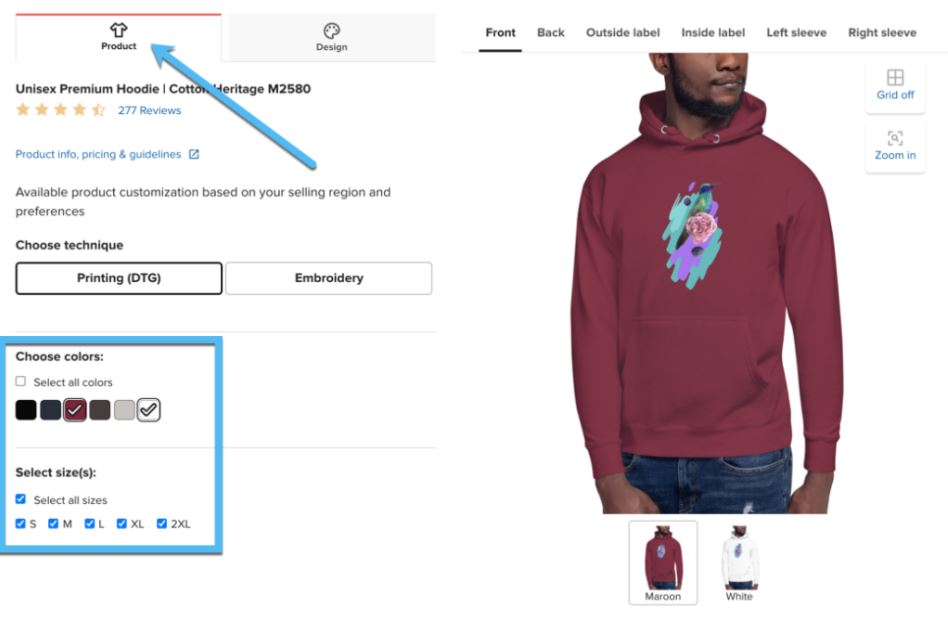
さらに、右側には、Back、Outsite label、Inside label、Left sleeve、Right Sleeve など、いくつかのタブがあります。 製品にそのパーツのデザインがある場合は、それぞれにデザインをアップロードします。
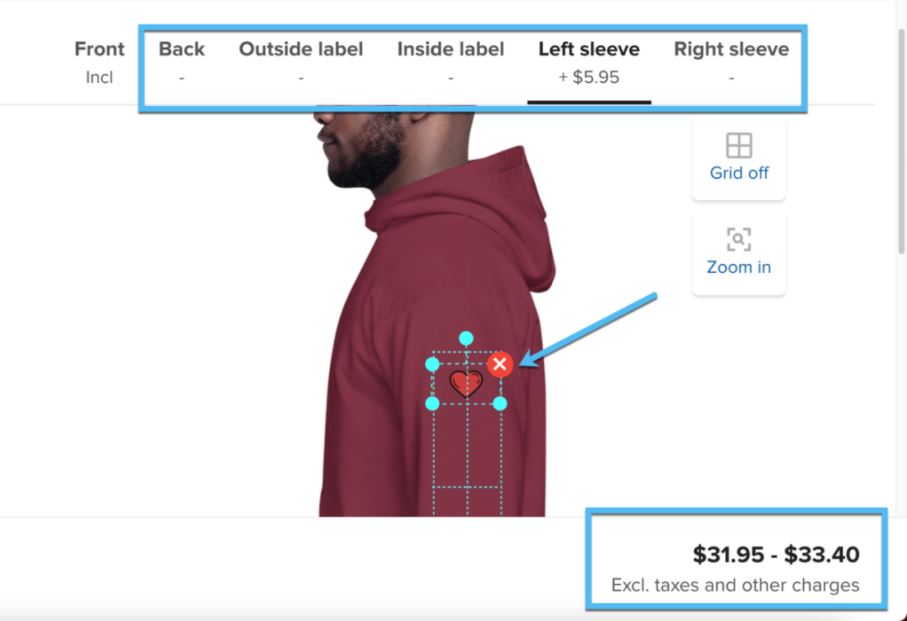
アートワークのアップロードが完了したら、 Proceed to Mockups をクリックします。
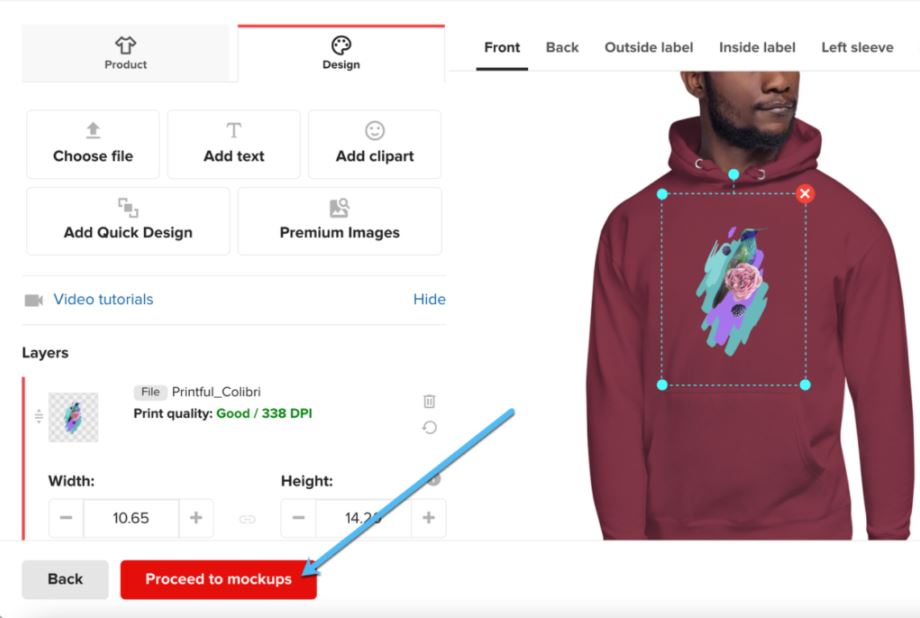
モックアップのページにアクセスすると、さまざまなスタイルのモックアップ画像がたくさん見つかります。 いずれかを選択し、[詳細に進む] をクリックして次のステップに進みます。
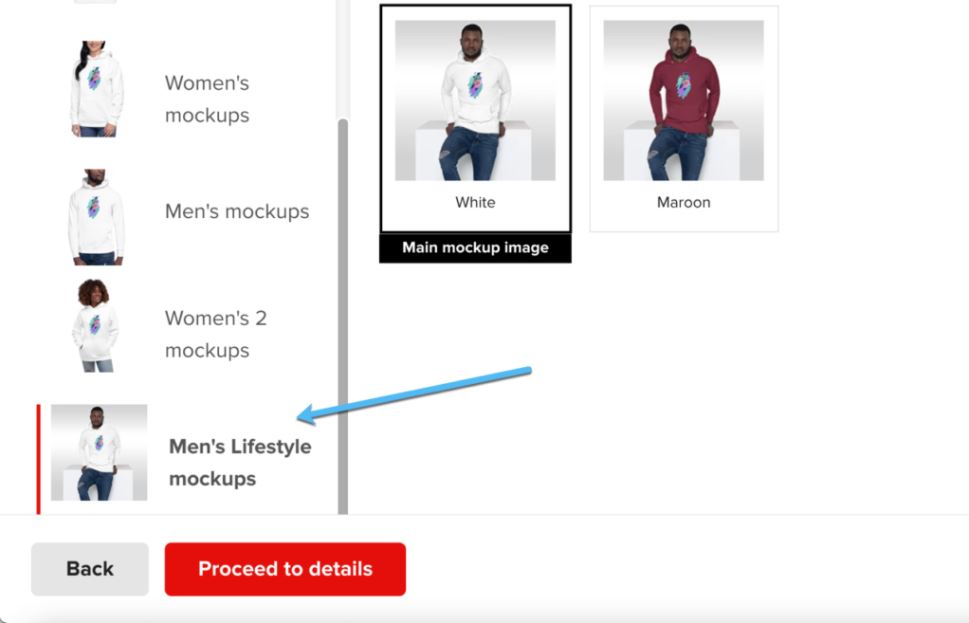
ステップ 3: 商品の詳細を追加する
次に、 Printful 製品のタイトル、説明、サイズガイド、製品の可視性、製品カテゴリなど、製品の詳細をカバーする領域に移動します.
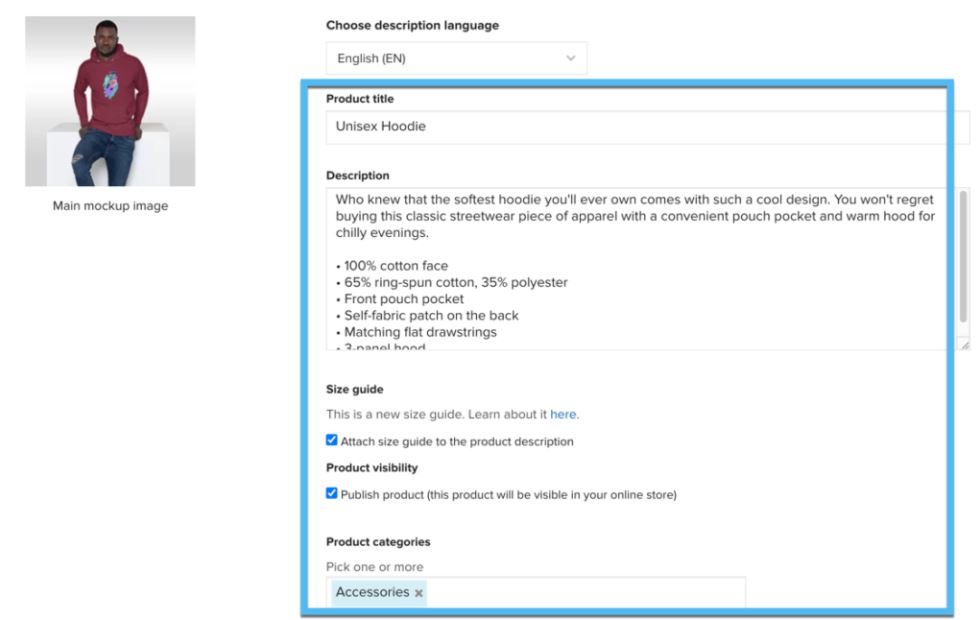
ステップ 4: 価格を設定する
今度は、製品の価格を設定します。 Printful が提供する表には、Printful の価格、小売価格、利益を含む 3 つの列が表示されます。 Printful の価格の最初の列は固定ですが、小売価格は自由に変更できます。 この調整に基づいて、Printful は各注文から得られる利益を計算するのに役立ちます。
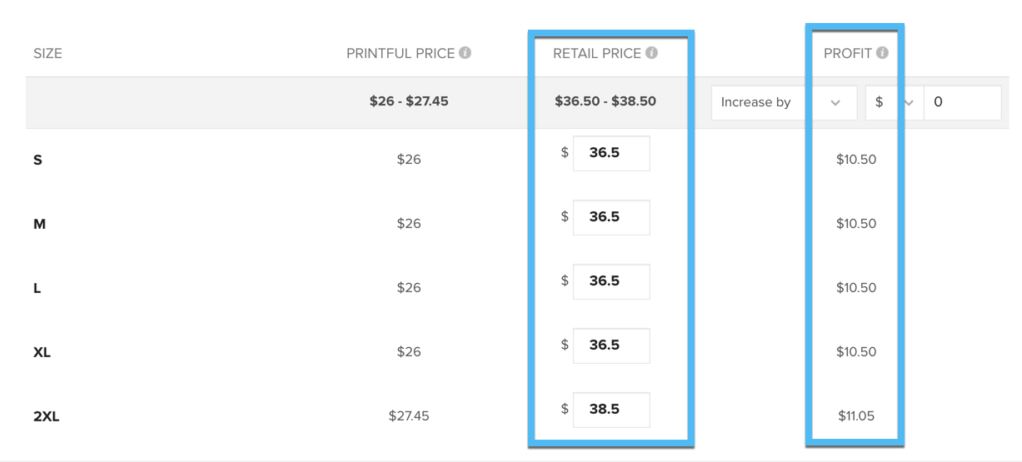
ステップ 5: Printful と WooCommerce 間の同期
[ストアに送信] ボタンをクリックして、製品を Printful から WooCommerce に同期します。 その結果、ストアには、その前に Printful にアップロードされたすべての製品の説明、価格、および画像が含まれます。
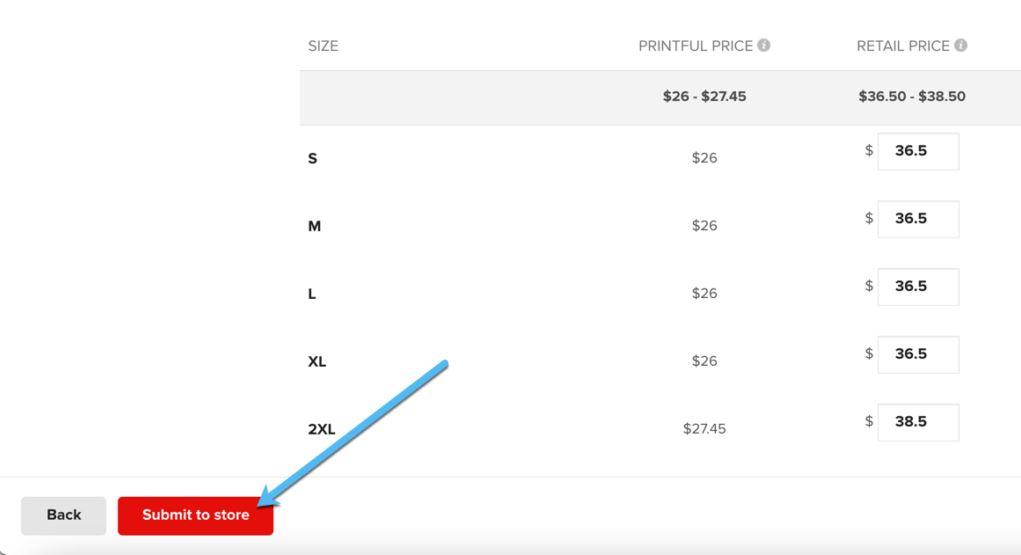
製品が同期されているかどうかを確認するには、Printful の製品リストにアクセスしてください。 [ WooCommerce で表示] または [WooCommerceで編集] をクリックして、ストアの商品を確認します。
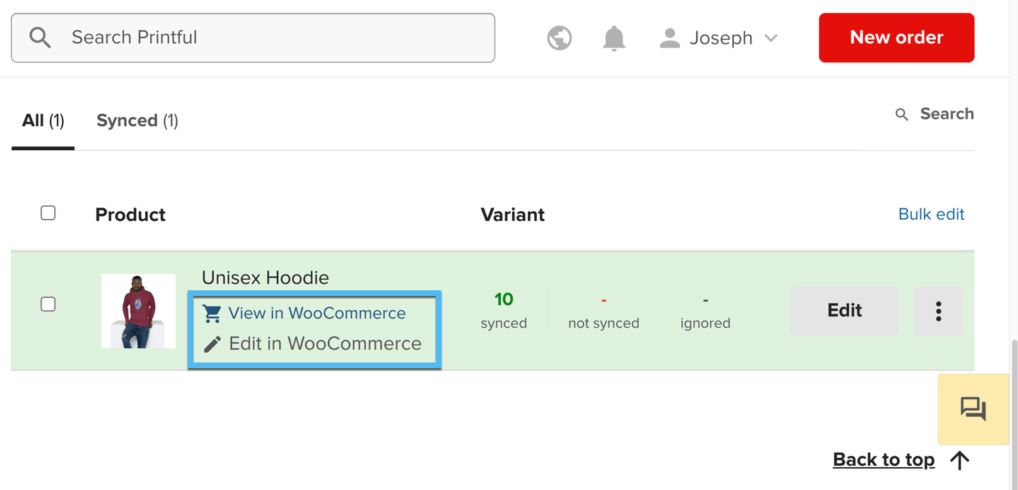
次に、WooCommerce ストアに移動します。 ダッシュボードの [製品] タブにアクセスすると、一覧に Printful 製品が表示されます。 ここから、製品の表示と編集を選択できます。
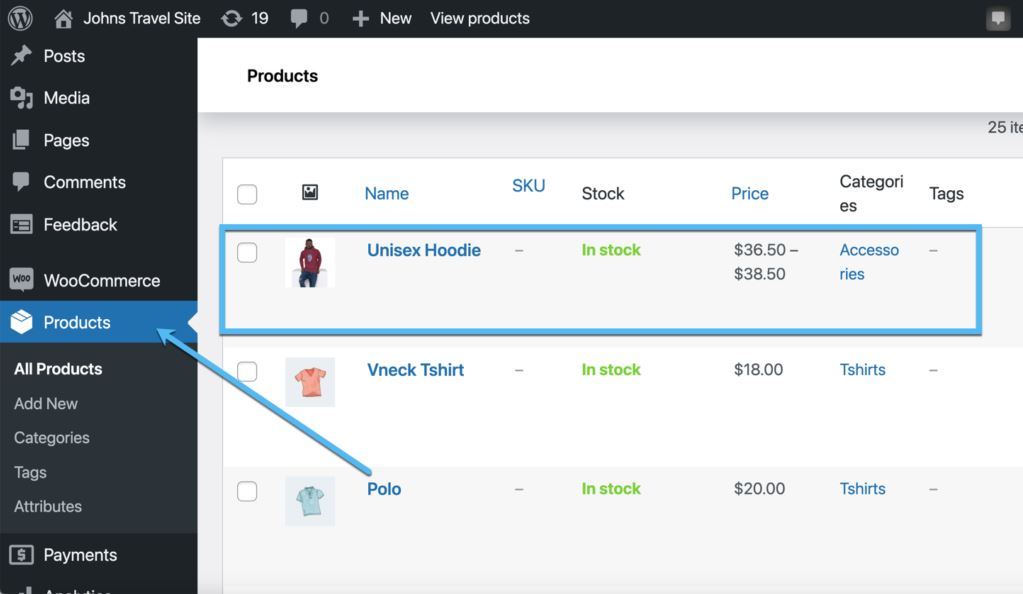
商品の詳細を編集できます。 ただし、色を変更したり、現在のデザインを置き換えたりする場合は、このタスクを Printful でカバーし、後で製品を WooCommerce に同期することを強くお勧めします.
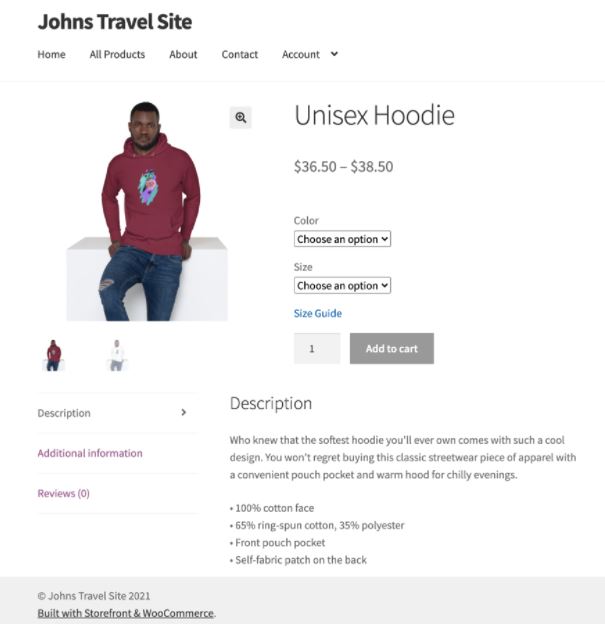
7. オンデマンド印刷の WooCommerce ストアを宣伝する
あなたはすでに高品質のプリント オン デマンドの WooCommerce 製品を持っていますが、それらを販売して利益を得るには十分ではありません。 あなたの店がより多くの人々にアプローチできるようにするには、マーケティング計画を立てる必要があります。
ここでは、POD ストアを宣伝する効果的な方法をいくつか紹介します。
プロモーション キャンペーンを実行する
販促キャンペーンは、多くの場合、店主に大きな成果をもたらします。 WooCommerce で販売する場合、新品または在庫品の割引を検討できます。 各販売キャンペーンで、顧客はあなたの商品にもっと注意を払うようになり、それによって彼らをあなたの店に引き付け、買い物需要を押し上げます. それが効果的なキャンペーンであれば、それがプラスの効果をもたらし、販売数を加速させるのに役立ちます。 そうは言っても、販売に適した製品を選択するには、徹底的な調査を行う必要があります。
メールやニュースレターを送信する
メールは、売り手と買い手をつなぐ素晴らしいツールです。 賢明な販売者として、メール マーケティングを活用して、販売キャンペーンをできるだけ早く顧客にアプローチする必要があります。 そうは言っても、送信するメールの数を考慮する必要があります。 あまりにも多くのメールを送信すると、人々がイライラする可能性があり、有益な効果が得られません.
広告を掲載する
販売を最適化するための最も強力な戦略の 1 つは、広告を掲載することです。 効果的な広告とは、製品が多数の潜在的な顧客にアクセスするのに役立つものです。 このような広告を作成できれば、オンデマンド印刷の WooCommerce ストアに大きな影響を与えます。
製品の視覚的印象を高めるのに役立つビデオ広告の形式を考えることができます。 動画は適切な長さ (約 30 ~ 45 秒) にする必要があります。これにより、ユーザーは最初から最後まで視聴できるようになります。
結論は、
この記事では、WooCommerce でオンデマンド印刷ビジネスを開始する方法に関する究極のガイドを提供しました。 指示に従うだけで、WooCommerce プラットフォームでオンデマンド印刷ビジネスを簡単に開始できます。 さらに、オンデマンド印刷の WooCommerce 製品の販売に関する最良の概要と、このビジネス モデルから莫大な利益を得るために役立つヒントが得られることを願っています。 最後に、WooCommerce で POD ビジネスを成功させていただきたいと思います。
